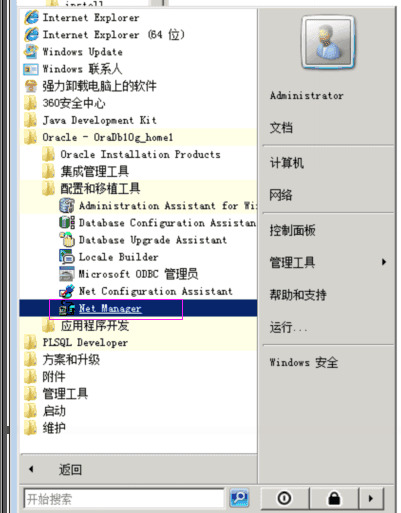「如何使用Linux按日期查看日志?」 (linux按日期查日志)
如何使用Linux按日期查看日志?
随着计算机技术的发展,操作系统也越来越多样化。其中,Linux系统由于其开源、稳定、安全的特点,被越来越多的人所青睐。作为一名Linux使用者,我们时常需要查看系统日志以便排除一些问题或者调试。本文将为大家介绍如何按日期查看Linux系统日志。
一、查看系统日志的基本命令
在Linux系统中,使用以下命令可以查看系统日志:
“`bash
$ dmesg # 查看内核日志
$ tl -f /var/log/messages # 查看系统所有日志
$ tl -f /var/log/syslog # 查看系统日志
$ tl -f /var/log/auth.log # 查看认证日志
$ tl -f /var/log/secure # 查看安全日志
$ journalctl # 查看systemd的日志
“`
使用以上命令可查看系统日志。但有时系统日志千奇百怪,我们需要查看某一特定日期的日志,就需要用到date命令。
二、date命令的使用
date命令是Linux中用来显示和设置系统时间与日期的命令,使用简单,并且非常实用。下面是date命令的一些常见用法:
1. 显示当前日期和时间
“`bash
$ date
“`
该命令会显示出当前日期和时间,输出格式如下所示:
“`bash
Sun May 16 15:28:20 CST 2023
“`
输出结果从左到右分别是:星期几、月份、日期、时间、时区和年份。
2. 显示特定格式日期和时间
“`bash
$ date ‘+%Y-%m-%d %H:%M:%S’
“`
上述命令将当前日期和时间以自定义的格式显示出来,这个格式是「年-月-日 时:分:秒」,如果需要其他格式可以根据需求进行修改。
3. 根据特定格式获取指定时间
“`bash
$ date -d “2023-05-16 15:00:00” “+%s”
“`
该命令将特定的时间格式化成秒数,可以与日志文件中的时间戳进行比较。
三、查看特定日期的日志
使用date命令获取日期后,我们就可以对系统日志进行过滤,只查询特定日期的所有日志。下面我们来看看在Linux中查看特定日期的日志都有哪些命令。
1. grep命令
使用grep命令可以排除或者搜索日志文件。
“`bash
$ grep “May 16” /var/log/syslog
“`
该命令将过滤出/var/log/syslog文件中所有日期为May 16的日志。
2. sed命令
使用sed命令可以替换和删除文件中的某些行。
“`bash
$ sed -n ‘/May 16/p’ /var/log/syslog
“`
该命令将只显示/var/log/syslog文件中日期为May 16的日志。
3. awk命令
使用awk命令可以按照特定的分隔符分离文件中的行,处理后输出特定格式的行。
“`bash
$ awk ‘/May 16/’ /var/log/syslog
“`
该命令将只显示/var/log/syslog文件中日期为May 16的日志。
4. find命令
使用find命令可以找到符合条件的文件。
“`bash
$ find /var/log/ -name “*May 16*”
“`
该命令将查找/var/log/目录下所有名字中包含May 16的文件。
四、
Linux是一门强大的操作系统,对于系统管理员,查看日志是非常重要的事情,能有效帮助他们排除故障。本文介绍了如何使用date命令来查询指定日期的日志,并且提供了几个常用的命令,可以帮助大家更快地找到自己需要的日志。在实际应用中,可以根据实际需求来选择相应的命令,如此便可高效地查看日志,从而更好地保障系统的稳定性。